| ChemDaw化学式怎么带格式复制到Word? | 您所在的位置:网站首页 › chemdraw反应式对齐 › ChemDaw化学式怎么带格式复制到Word? |
ChemDaw化学式怎么带格式复制到Word?
|
ChemOffice化学套件与Office产品兼容,这是显著特色之一,极大地扩展了ChemDraw成果的传播范围。使用ChemDraw绘制不同的化学式不同的格式,比如绘制三羧酸循环时需要以不同的颜色进行区分,那么可不可以在复制时不改变化学式的颜色和位置呢?当然是可以的,本文将讲解怎么将带格式的ChemDraw化学式复制到Word文档中。 1、不可编辑地复制ChemDaw化学式所谓不可编辑,即将 ChemDaw化学式复制到Word后不可以双击打开ChemDraw并编辑,这里主要有两种图片方法,仍然以“citric acid cycle”(三羧酸循环)为例分别介绍操作方法。 1)打开ChemOffice化学套件并画好ChemDraw化学式,接着使用选择工具或Select All快捷方式全部选中,右击选择Copy命令或者使用快捷方法Ctrl+C复制化学式,最后打开Word文档并粘贴。效果图如下所示,颜色和位置等格式信息均未改变(字体大小会依据Word文档尺寸而有所改变)。 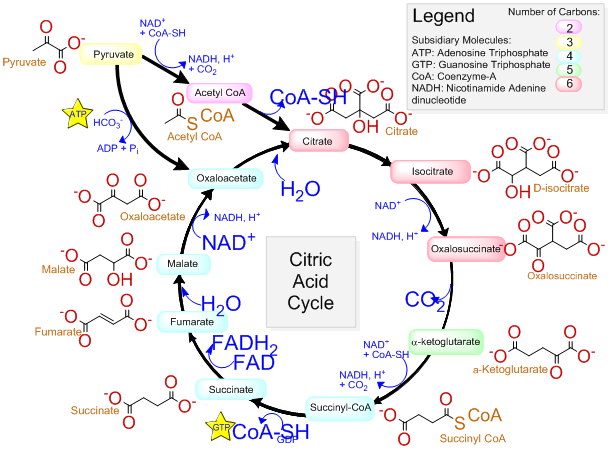 图片形式复制ChemDraw化学式 图片形式复制ChemDraw化学式
2)第二种方法是将ChemDraw化学式另存为图片格式,然后复制图片格式至Word中,当然截图也可以,但是这样的图片格式ChemDraw不能识别和再次编辑。 2、可编辑地复制ChemDaw化学式与不可编辑的效果相反,下面讲解另外一种复制ChemDraw化学式的方法:在ChemDraw画好化学式之后选中右击,选择ChemDraw Drawing Object的形式来打开。这样在Word中双击化学式就可以打开ChemDraw并对化学式进行第二次编辑。 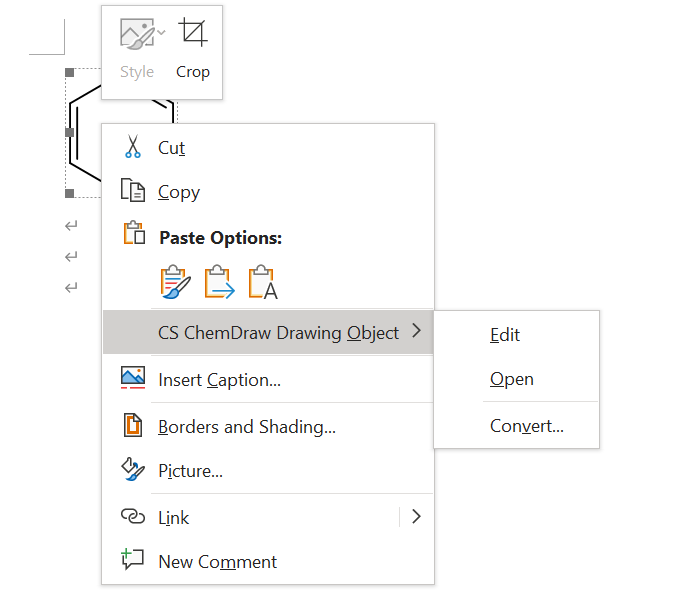 ChemDraw Drawing Object ChemDraw Drawing Object
以上就是对ChemDaw化学式怎么带格式复制到Word问题的全部指导教程,用户根据不同需求选择不同的方法,学习更多ChemOfifce化学套件使用方法请点击如何移动ChemDraw 15.1 Pro的工具箱。 |
【本文地址】
公司简介
联系我们